Allgemein - Verbindung zu einer RDP RemoteApp einrichten
Serverumgebung
Dieser Artikel wurde mit einem Windows Server 2022 mit verschiedenen freigegebenen Anwendungen getestet.
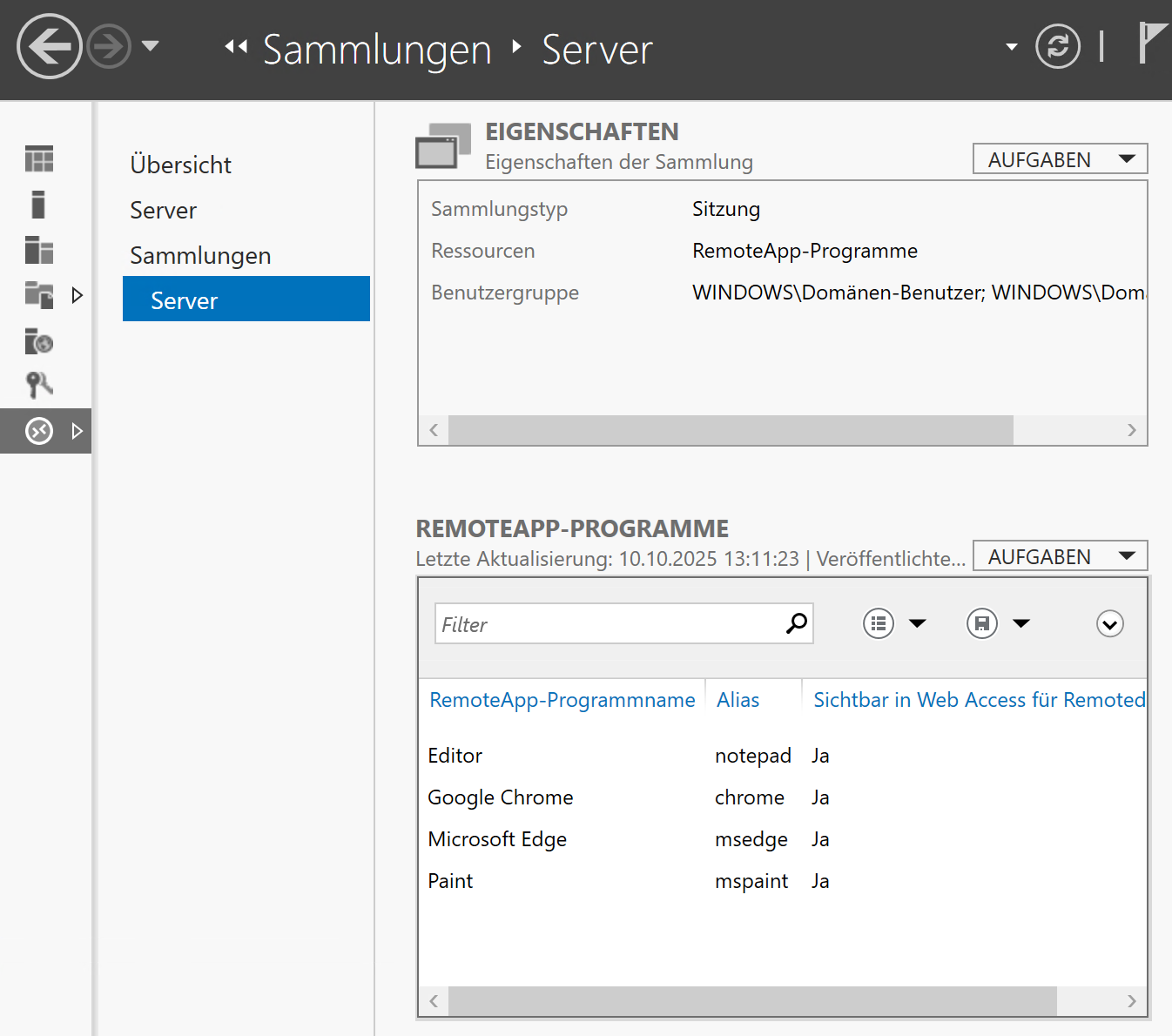
FreeRDP / ThinCast Konfiguration
In der jeweiligen Verbindungskonfiguration, haben Sie 3 Optionen wie Sie eine RemoteApp ansprechen können. Bei allen 3 Optionen muss auf Serverseite zunächst die entsprechende Anwendung für den RemoteApp Zugriff freigegeben werden.
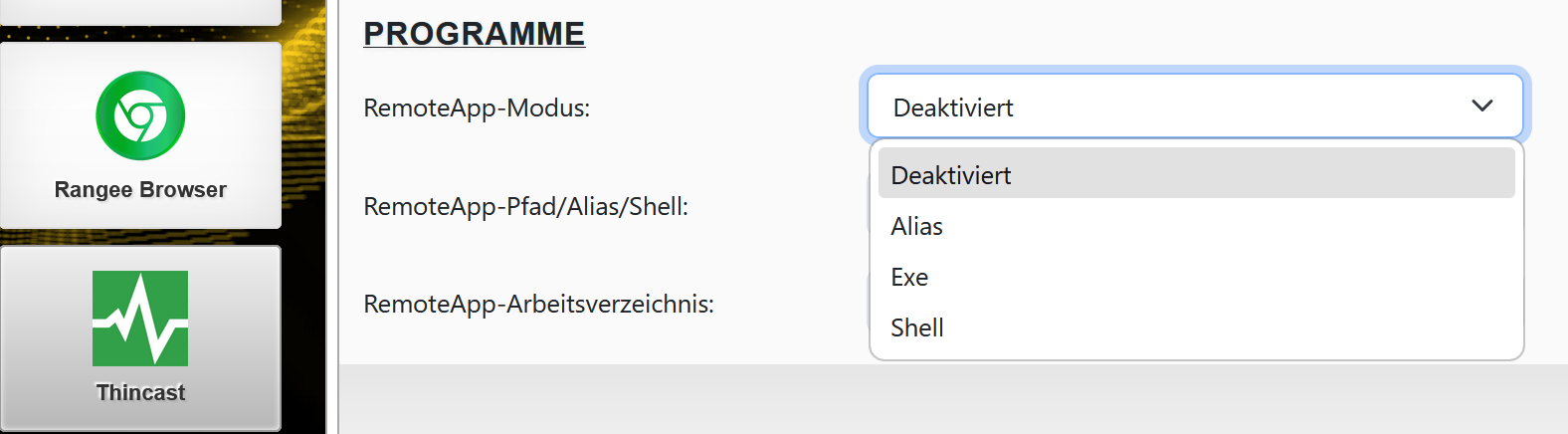
Alle weiteren Optionen können wie bei einer "normalen" Verbindung konfiguriert werden.
Modus Alias
Im Modus "Alias" geben Sie in der Zeile "RemoteApp-Pfad/Alias/Shell" lediglich den Alias der Anwendung entsprechend der Serverkonfiguration vor. Der Client baut eine Verbindung zu der Anwendung im "Seamless" Modus her.
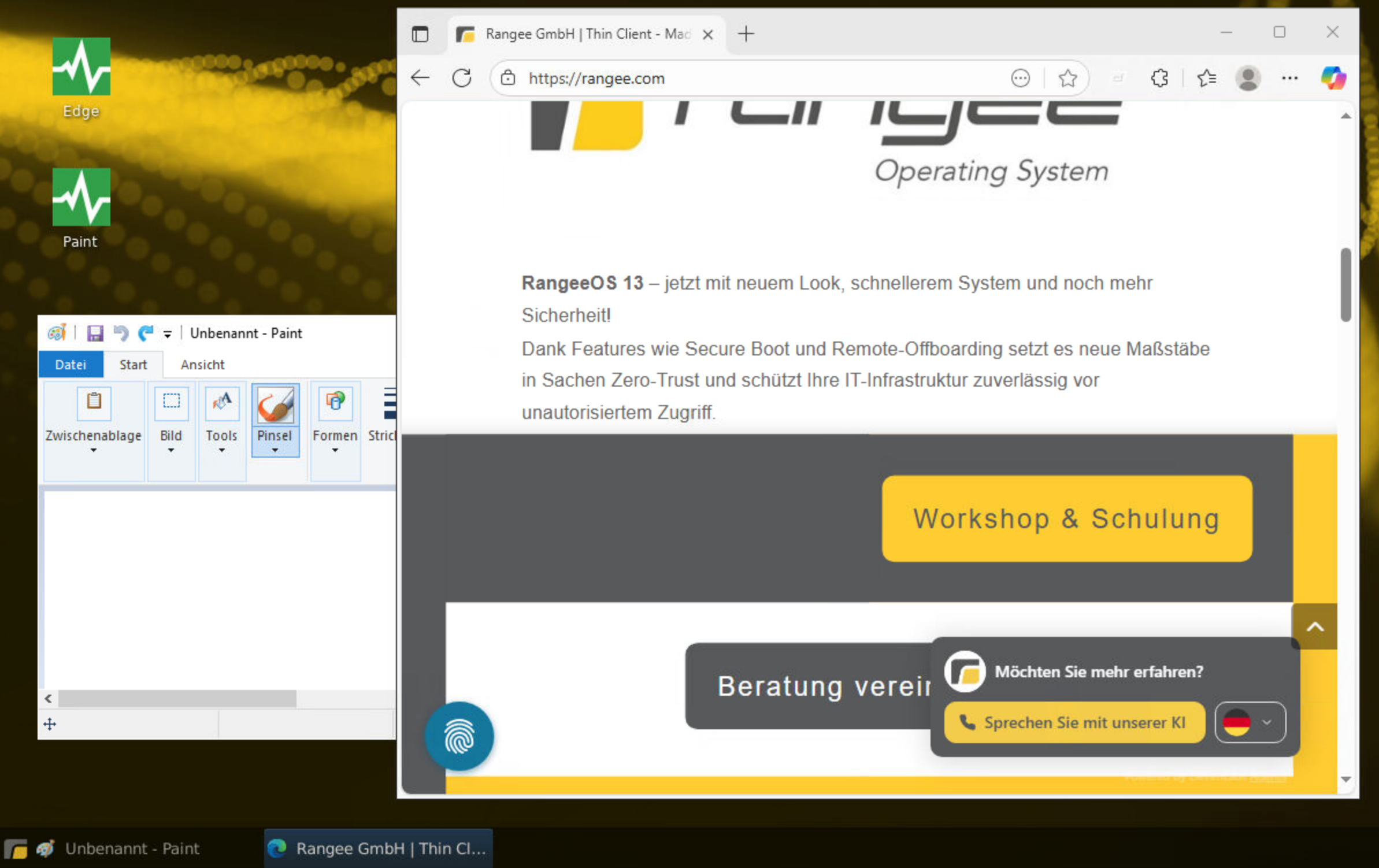
Modus Exe
Im Modus "Exe" geben Sie in der Zeile "RemoteApp-Pfad/Alias/Shell" eine Anwendung (falls Nötig inkl. dem komplett Pfad) vor, die der Nutzer starten können soll. Der Client baut eine Verbindung zu der Anwendung im "Seamless" Modus her.
Beispieleingaben für den Modus Exe:
- %ProgramFiles%\Windows NT\Accessories\wordpad.exe
- notepad.exe
- %ProgramFiles(x86)%\Microsoft\Edge\Application\msedge.exe
Das Ergebnis nach Verbindungsaufbau ist identisch zum Modus Alias.
Modus Shell
Im Modus "Shell" wird die freigegebene Anwendung in eine eigene Sitzung vor einem komplett schwarzen Hintergrund gestartet. Statt des Windows Explorers wird innerhalb der Sitzung lediglich diese Anwendung ausgeführt.
Der Anwendungspfad kann hier auf 2 Arten definiert werden. Entweder über Angabe des kompletten Pfads wie im Modus "Exe" beschrieben oder über den Alias mit vorangestelltem "||".
Beispieleingaben für den Modus "Shell":
- %ProgramFiles%\Windows NT\Accessories\wordpad.exe
- notepad.exe
- %ProgramFiles(x86)%\Microsoft\Edge\Application\msedge.exe
- ||mspaint
- ||msedge
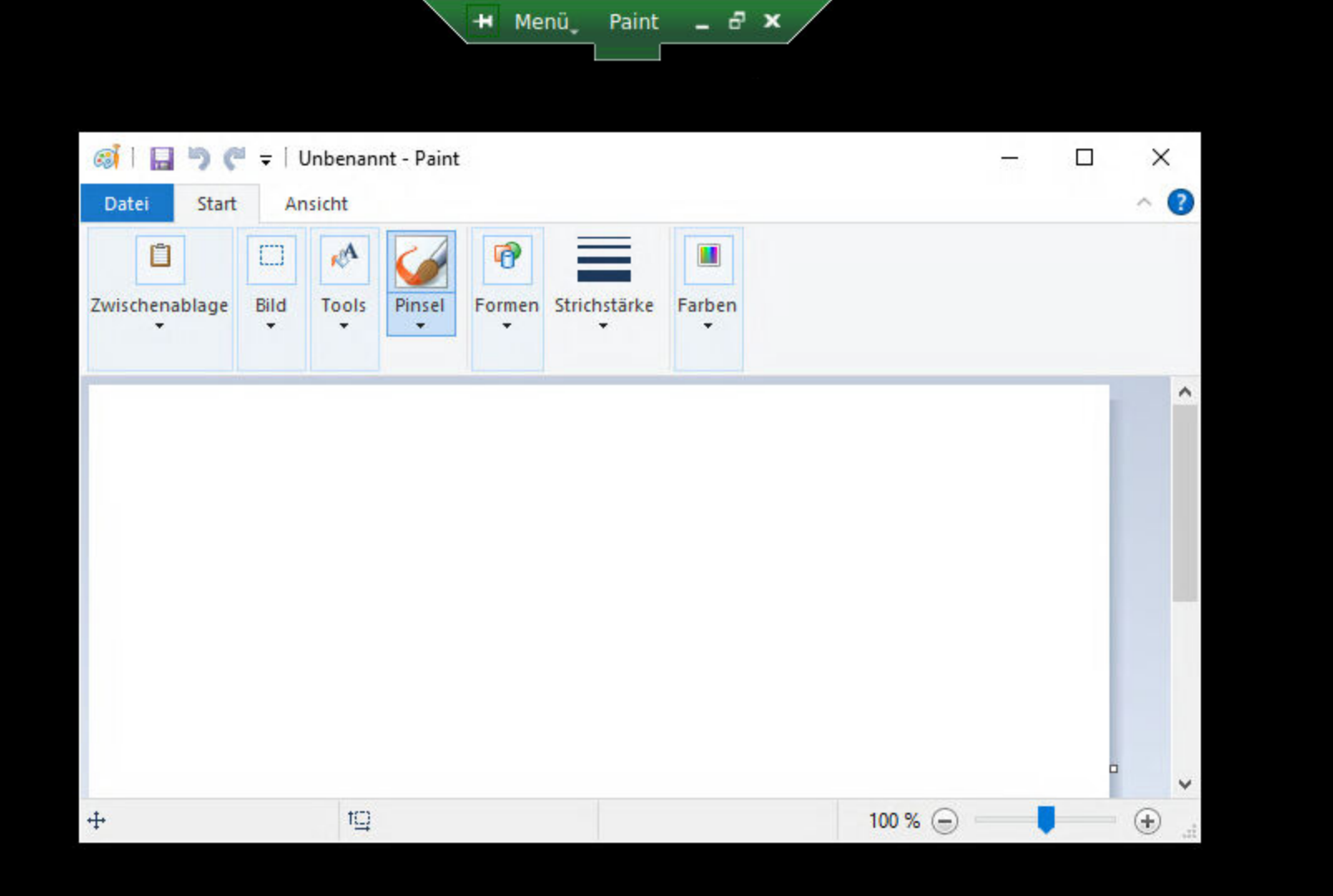
Schwarze Umrandung / Transparenzen im Seamless Modus
Wenn die Sitzung im "Exe" oder "Alias" Modus seamless dargestellt werden soll, kann es zu schwarzen Umrandungen der freigegebenen Anwendungen kommen. Hintergrund ist, dass das RangeeOS ohne einen Kompositor ausgeführt wird. Dieser wird aber benötigt um Transparenzen wie Sie häufig von Anwendungsschatten erzeugt werden korrekt darzustellen.

Setzen Sie zum Aktivieren eines Kompositors die Option Desktop -> Kompositor -> auf "XFWM". Der Kompositor wird sofort nach dem Übernehmen gestartet und die schwarzen Umrandungen verschwunden.
